كيفية البحث عن عنوان IP الخاص بك على Windows 10
ماذا تعرف
- إيثرنت: حدد إيثرنت في قائمة الإعدادات وابحث عن عنوان IPv4 في قسم الخصائص.
- Wi-Fi: حدد واي فاي في الإعدادات ، ويمكنك رؤية عنوان IPv4 في قسم الخصائص هناك.
- ابحث عن عنوان IP الخارجي للإنترنت: تحقق من تكوين منفذ الإنترنت لجهاز التوجيه أو استخدم موقعًا مثل WhatIsMyIP.com.
تتناول هذه المقالة عدة طرق للعثور على عنوان IP (بروتوكول الإنترنت) الخاص بك على جهاز كمبيوتر يعمل بنظام Windows 10 باستخدام موجه الأوامر وبدونه.
ابحث عن عنوان IP الخاص بك في إعدادات Windows
عنوان IP الخاص بجهاز الكمبيوتر الذي يعمل بنظام Windows 10 هو هوية جهاز الكمبيوتر الخاص بك على الشبكة التي يتصل بها. هناك أوقات قد تحتاج فيها إلى عنوان IP الخاص بك لاستخدام برامج معينة. لحسن الحظ ، فإن عملية العثور على عنوان IP الخاص بك على جهاز كمبيوتر يعمل بنظام Windows 10 عملية مباشرة.
يعتمد العثور على عنوان IP الخاص بك في منطقة إعدادات Windows 10 على ما إذا كنت تستخدم واجهة شبكة Wi-Fi أو واجهة ethernet للاتصال بشبكتك.
-
حدد ابدأ واكتب إعدادات. حدد تطبيق الإعدادات.
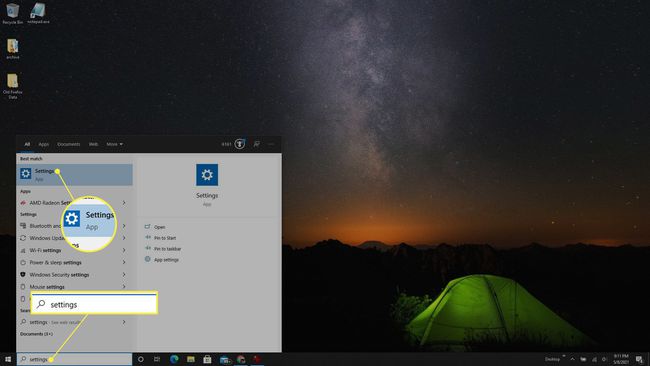
-
في نافذة الإعدادات ، حدد الشبكة والإنترنت.
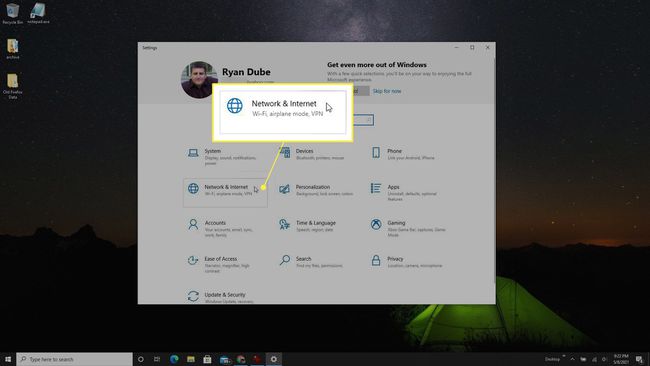
-
إذا كنت متصلاً بالشبكة عبر ethernet ، فحدد إيثرنت من القائمة اليسرى. ثم حدد ملف إيثرنت متصل أيقونة.
اعتمادًا على النظام الذي تستخدمه ، قد يكون لشبكتك اسم مختلف. إذا كان الأمر كذلك ، فما عليك سوى اختيار الشخص الذي يتوافق مع شبكتك.

-
قم بالتمرير لأسفل الصفحة إلى قسم الخصائص وابحث عن ملف IPv4عنوان. هذا هو عنوان IP لجهاز الكمبيوتر الخاص بك على الشبكة التي يتصل بها.

-
إذا كنت تستخدم Wi-Fi ، فحدد واي فاي من القائمة اليسرى في نافذة الإعدادات. حدد ملف اتصال Wi-Fi أيقونة في الجزء العلوي من النافذة.
قد يكون للأيقونة اسم أو تصنيف مختلف. حدد الشخص الذي يتوافق مع شبكتك.
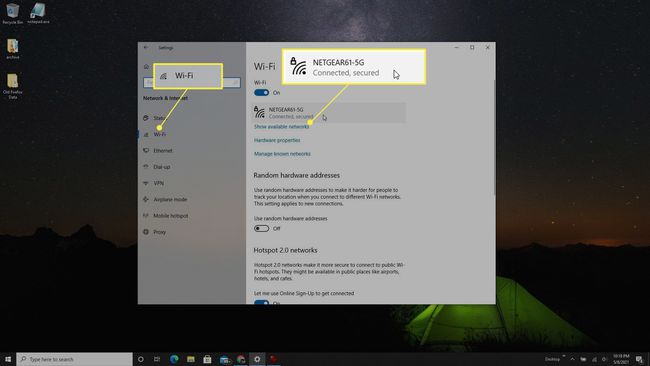
-
في نافذة إعدادات Wi-Fi ، قم بالتمرير لأسفل إلى قسم الخصائص وابحث عن ملف عنوان IPv4 على هذه الصفحة.
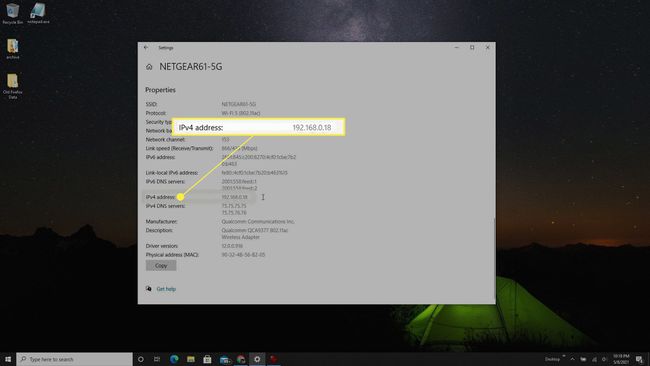
ابحث عن عنوان IP الخاص بك باستخدام موجه الأوامر
يمكنك أيضًا التحقق من عنوان IP الذي يستخدمه جهاز الكمبيوتر الذي يعمل بنظام Windows 10 للاتصال بالشبكة الحالية باستخدام بسيط ipconfig الأمر باستخدام أداة موجه الأوامر.
-
حدد ابدأ واكتب "موجه الأوامر" ، وانقر بزر الماوس الأيمن فوق تطبيق موجه الأوامر ، وحدد تشغيل كمسؤول.

-
اكتب "ipconfig" واضغط يدخل. قم بالتمرير لأسفل إلى محول Ethernet أو Wi-Fi الذي تتصل به بالشبكة وابحث عنه عنوان IPv4. سيعرض هذا عنوان IP الخاص بجهاز الكمبيوتر الذي يعمل بنظام Windows 10.

ابحث عن عنوان IP الخارجي الخاص بالإنترنت
ستظهر لك الطرق المذكورة أعلاه عنوان IP "المحلي" لجهاز الكمبيوتر الخاص بك ، مما يعني عنوان IP المخصص لجهاز الكمبيوتر الخاص بك عن طريق جهاز التوجيه الخاص بك على الشبكة المنزلية المحلية الخاصة بك. ومع ذلك ، هذا ليس عنوان IP الذي تستخدمه عندما تكون على الإنترنت.
عنوان IP الخاص بالإنترنت هو العنوان الذي يعينه مزود خدمة الإنترنت (ISP) لجهاز التوجيه الخاص بك. يمكنك الحصول على عنوان IP "الخارجي" بطريقتين ، إما عن طريق التحقق من جهاز التوجيه الخاص بك أو باستخدام خدمة الويب التي يمكن أن تظهر لك عنوان IP الخاص بالإنترنت.
-
قم بالاتصال بجهاز التوجيه المنزلي الخاص بك كمسؤول، وبمجرد تسجيل الدخول ، ابحث عن القسم الذي يوفر معلومات الكبل ومعلومات منفذ الإنترنت. هنا ، يجب أن ترى عنوان IP / قناع، والذي يعرض عنوان IP الخاص بك على الإنترنت.

-
هناك خيار آخر وهو استخدام أحد مواقع الويب العديدة التي يمكنها إبلاغك بعنوان IP الخاص بك. اثنان من هؤلاء الأكثر شعبية WhatIsMyIP.com و MyIP.com.
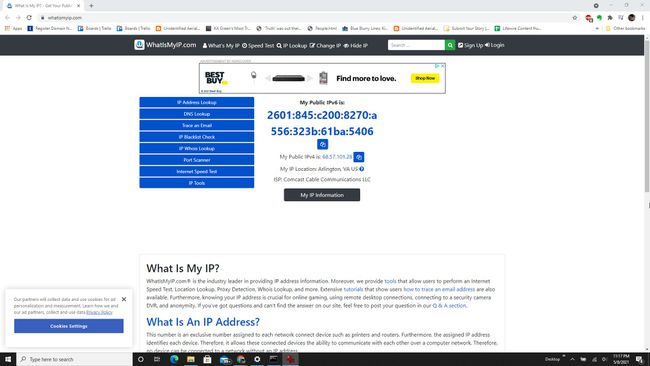
سيعطيك أي من هذين الخيارين عنوان IP الخاص بك على الإنترنت.
التعليمات
-
كيف أعثر على عنوان IP المحلي الخاص بي في نظام التشغيل Windows 10؟
ابحث عن عنوان IP المحلي الخاص بك في نظام التشغيل Windows 10 شبكة تواصل وانترنت الإعدادات. حدد إما ملف رمز إيثرنت متصل أو رمز Wi-Fi Connected. ثم قم بالتمرير إلى الخصائص وحدد عنوان IPv4 الخاص بك.
-
كيف أعثر على عنوان IP الثابت الخاص بي في نظام التشغيل Windows 10؟
إذا قمت بتكوين ملف ثابت عنوان IP، المعروف أيضًا باسم a عنوان IP ثابت، على جهاز الكمبيوتر الذي يعمل بنظام Windows 10 ، ابحث عن ملف مركز الشبكة والمشاركة. يختار إعدادات محول التغيير. انقر بزر الماوس الأيمن فوق ملف رمز الاتصال واختر الخصائص، ثم قم بالتمرير لأسفل لعرض عنوان IPv4 الخاص بك.
-
كيف أعثر على عنوان IP لجهاز التوجيه الخاص بي في نظام التشغيل Windows 10؟
للعثور على عنوان IP لجهاز التوجيه الخاص بك، افتح موجه الأوامر واكتب ipconfig. صحافة يدخل. ابحث عن عنوان IP لجهاز التوجيه الخاص بك بجوار البوابة الافتراضية. أو توجه إلى لوحة التحكم > شبكة تواصل وانترنت واختر عرض حالة الشبكة والمهام. حدد الخاص بك رمز الاتصال > تفاصيل. ابحث عن عنوان IP لجهاز التوجيه الخاص بك بجوار بوابة IPv4 الافتراضية.
